- 多くのユーザーがデフォルトの電子メールクライアントとしてOutlookを使用していますが、このサービスでも問題が発生する場合があります。
- 一部のユーザーは、添付ファイル付きの電子メールを開こうとしたときに迷惑なエラーメッセージを報告しました.
- 注意が必要な同様の問題がある場合は、Outlookトラブルシューティングハブ.
- また、私たちをチェックしてくださいセクションを修正PCの問題のトラブルシューティングに関する完全なガイド。

このソフトウェアは、ドライバーの稼働を維持するため、一般的なコンピューターエラーやハードウェア障害からユーザーを保護します。 3つの簡単なステップで今すぐすべてのドライバーをチェックしてください:
- DriverFixをダウンロード (検証済みのダウンロードファイル)。
- クリック スキャン開始 問題のあるすべてのドライバーを見つけます。
- クリック ドライバーの更新 新しいバージョンを入手し、システムの誤動作を回避します。
- DriverFixはによってダウンロードされました 0 今月の読者。
ザ・ Outlookは、次の潜在的に安全でない添付ファイルへのアクセスをブロックしました ユーザーが開こうとするとエラーメッセージが表示されます Eメール アタッチメント付き。
これは、添付ファイルが公式の添付ファイルガイドラインに準拠していないなど、さまざまな理由で発生する可能性があります。 マルウェア コード。
このエラーにも悩まされている場合は、次のエラーメッセージを修正する方法を説明します。 見通し クライアント。
Outlookで安全でない添付ファイルのブロックを解除するにはどうすればよいですか?
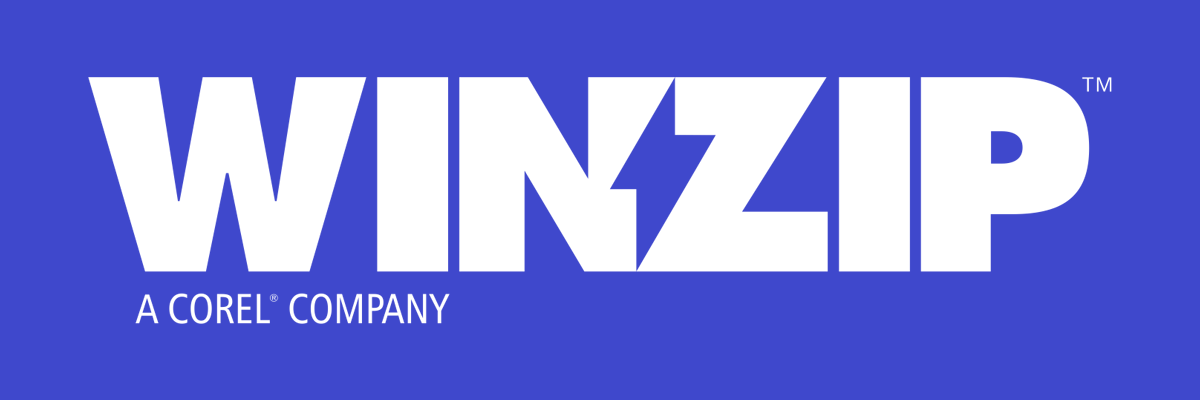
Microsoft Outlookのセキュリティチェックインをスキップする1つの方法は、ファイルを圧縮形式で受信することです。
そこには無料の暗号化ツールがたくさんありますが、最良の方法はプレミアムソフトウェアを入手することです。 したがって、強くお勧めしますWinZip ソフトウェア。
これは、最も人気のあるファイル暗号化および圧縮ツールです。 さらに多くの機能があり、開発者にとって優先されます。
実際のところ、このプログラムは、共有、圧縮、 バッキングファイルをアップします。
暗号化オプションを使用すると、認定された128ビットまたは256ビットのAES暗号化を使用してファイルを圧縮し、必要に応じてOutlookで添付ファイルを安全に開くことができます。

WinZip
添付ファイルに実行可能ファイルが含まれている場合は、WinZipツールを使用して圧縮されていることを確認してください。
今すぐ入手
2. サードパーティのファイル共有サービスを介してファイルを受信します
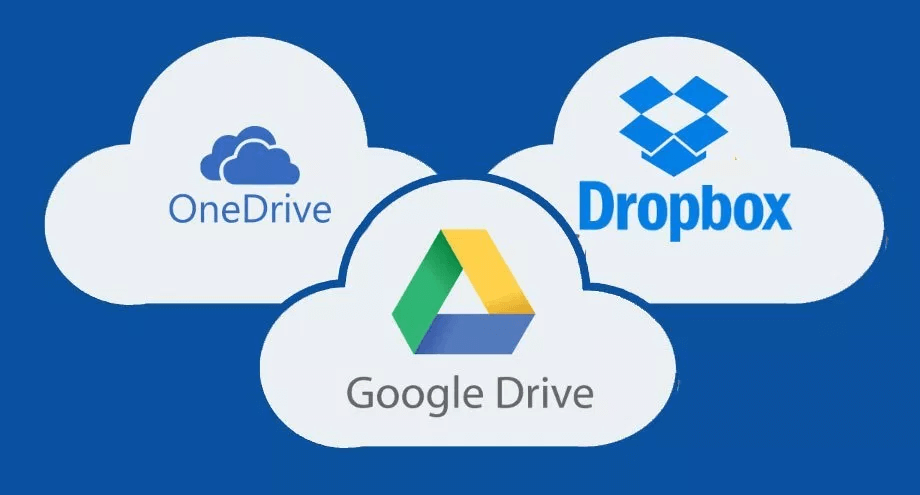
このエラーメッセージを非表示にするには、送信者に添付ファイルをサードパーティのファイル共有サイトにアップロードするように依頼できます。
Googleドライブを使用して、 OneDrive またはDropboxを使用して、共有可能なファイルのリンクをメールで共有します。
その後、クラウドホスティングサービスから直接ファイルをコンピューターに簡単にダウンロードできます。
このように、Microsoft Outlookのセキュリティ機能を無効にする必要はなく、制限なしでファイルを受け取ることもできます。
3. Outlookのセキュリティを変更する
- 押すインクルードWinキー+ Rホットキー開く 実行.
- タイプ regedit [実行]ボックスで、を押します OK 開くには レジストリエディタ.
- 次の場所に移動します。
HKEY_CURRENT_USERSoftwareMicrosoftOffice - システムにインストールされているOfficeバージョンをクリックします(この例では、 Office 16.0).
- を展開します Outlookキー、右クリックします。
- に移動 新着、を選択します キー.
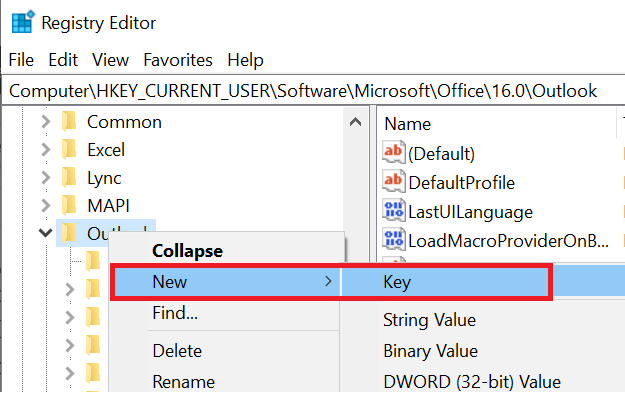
- 新しく作成したキーの名前を次のように変更します セキュリティ、を選択します。
- 右ペインで、空のスペースを右クリックします。
- に移動 新着、を選択します 文字列値.
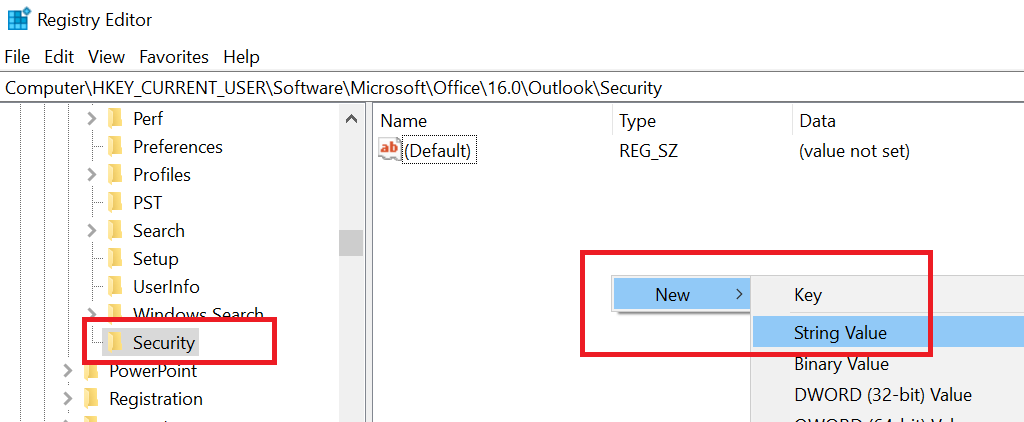
- 新しい文字列値の名前を次のように変更します Level1Remove、 を押して 入る.
- 次に、をダブルクリックします Level1Remove。
- [文字列の編集]ウィンドウで、MicrosoftOutlookのセキュリティチェックから除外する拡張子の形式を入力する必要があります。
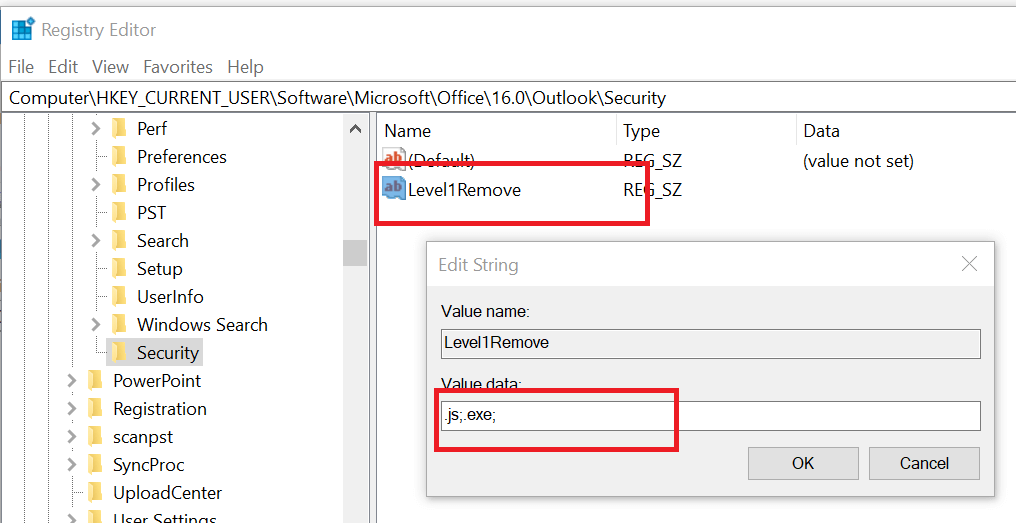
- 受け取りたい場合 .js そして .exeファイル メッセージのない添付ファイルに、次のように入力します .js; .exe; をクリックします OK 変更を保存します。
- レジストリエディタを閉じ、Outlookを開いて、メッセージが引き続き表示されるかどうかを確認します。
このメッセージを非表示にするためのもう1つの便利な回避策は次のとおりです。 MicrosoftOutlookのセキュリティ機能を無効にするには レジストリエディタから。 多くのユーザーが、これで問題が解決したと報告しています。
レジストリエディタにアクセスできませんか? このガイドをご覧ください。
ご覧のとおり、添付ファイルを安全に開くにはいくつかの方法があるため、どちらを使用するかは完全にあなた次第です。
ご不明な点やご提案がございましたら、下記のコメントセクションまでお気軽にお問い合わせください。


